Обзор полезных функций и возможностей часов Apple Watch
Сохранить в закладкиСохраненоУдалено 0

Сейчас в продаже есть два поколения умных часов Apple Watch (Series 1 и Series 2), которые не так сильно отличаются между собой. Нововведения второго поколения включают более производительный процессор, усиленную защиту от воды и наконец-то GPS на борту. Также доступны специальные версии, совместные с Hermes и Nike. Обновление операционной системы также добавило скорости, а также появились новые циферблаты и доработки интерфейса.
Предлагаем обзор полезных функций и возможностей Apple Watch, которые стоит знать:
- Можно отвечать на звонки прямо с часов. При входящем звонке отображаются кнопки приёма и отбоя.
- Сменные циферблаты. В стандартном наборе есть циферблаты на любой вкус (включая аналоговые и цифровые). Плюс можно установить дополнительные.
- Просмотр SMS и iMessage и быстрый ответ на них. Смарт-часы предлагают отличный набор стандартных быстрых ответов.
- Переписка в Facebook Messenger. Постепенно работе с часами учатся все популярные мессенджеры.
- Проверка электронной почты (как через стандартное приложение, так и через сторонние).
- Быстрая отправка смайликов прямо с экрана устройства.
- Переключение в беззвучный режим, например, на совещании или в кино.
- Быстрый доступ к информации приложений на iPhone или iPad (если приложение поддерживает эту функцию).
- Уведомления о входящих сообщениях на iPhone, от системных или сторонних приложений.
- Встроенный пульсометр.
- Отправка показаний пульсометра на другое устройство (например, врачу или тренеру).
- Оплата через Apple Pay с помощью терминалов, поддерживающих NFC.
- Запись маршрута прогулок и пробежек.
- Запуск приложений на iPhone.
- Голосовые запросы к Siri.
- Просмотр фотографий (да, хоть экран и маленький, фотографии на нём смотрятся вполне эффектно).
- Отправка рисунков (Digital Touch). Рисовать можно прямо на экране часов.
- Отправка местоположения. Это быстрее, чем долго объяснять по телефону, где вы находитесь.
- Прокладывание маршрутов в приложении «Карты».
- Автономное воспроизведение музыки из iTunes. Ваша фонотека хранится прямо в памяти часов.
- Поиск смартфона. Приложение «Найти iPhone» заставит телефон издать громкий сигнал.
- Удалённое управление камерой. Забудьте про селфи-палки: через часы нажимать спуск удобнее, а смартфон можно поставить в любом удобном месте.
- Управление домашней техникой Apple (TV, Time Capsule и т.д.).
- Подключение к автомобилю. Современные системы автомобильной электроники сопрягаются с мобильной техникой.
- Отслеживание занятий спортом.
- Хранение электронных билетов. С дисплея часов сканеры проводников отлично считывают QR-коды.
- Отправка сигнала SOS в экстренной ситуации.
- Режим ночных часов. Поставьте Apple Watch в док-станцию, и вы сможете видеть их циферблат издали.
- Работа в воде. Плавать в Apple Watch можно, но без фанатизма. Модель водонепроницаема до 50 метров (5 АТМ).
- Вы можете перевести стрелки на 10 минут вперёд, чтобы иметь некий запас времени при планировании встреч и поездок. Самообман? Да. )
Какие из этих функций более полезны для вас – покажет опыт (мы ставим на уведомления, платежи и удалённое управление плейером и камерой). Однако, несомненно, Apple и сторонние разработчики ещё смогут открыть массу новых возможностей применения для умных часов.
- Была ли полезной информация ?
- ДаНет
ismartwatch.ru
Зачем нужны Apple Watch? Для чего нужно и можно применять iWatch?

Прогресс не стоит на месте, и компания Apple решила сделать умным такой аксессуар, как часы. Если читателя заинтересовал вопрос: для чего нужен Apple Watch, и какие функции есть в этом гаджете, стоит прочитать статью до конца.
Зачем нужны умные часы Apple Watch
Смарт-часы представляют собой наручный аксессуар, которой связывается посредством Bluetooth с телефоном. Дисплей часов имеет хорошую контрастность с плотностью пикселей такой же, как и у iPhone 6. Apple Watch включается только тогда, когда на них смотрят. Если требуется выключить, достаточно просто прикрыть девайс ладонью.
Дополнительно экран поддерживает функцию Force Touch, которая при более сильном нажатии на дисплей, выводит дополнительное меню. Слева находится кнопка управления и колесико Digital Crown, с помощью которого удобно:
- перелистывать списки;
- регулировать громкость.

Область применения
Область применения iWatch без постоянного соединения с iPhone через Bluetooth ограничена и позволяет пользоваться только такими функциями, как:
Функционал возможностей
Память для этого устройства достигает 16 ГБ (с
appleiwatch.name
Как пользоваться Apple Watch? Подробное руководство и инструкция по эксплуатации iWatch
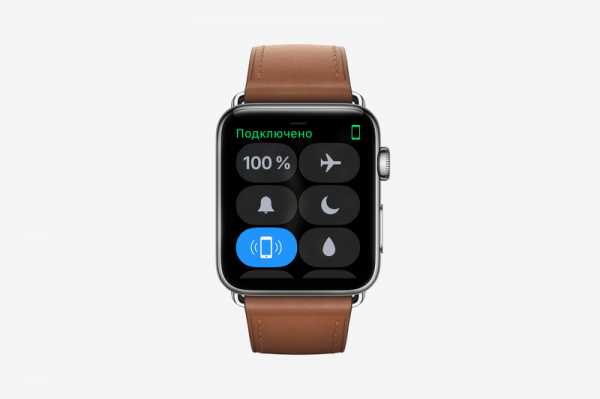
Начало продаж современного гаджета — знаменательное событие. Как полноценно использовать Apple Watch автор расскажет в представленной статье, уверены что поклонники бренда и новые пользователи останутся довольны.
Предусмотрено три приложения улучшения показателей здоровья и активности. Умные часы отследят и зафиксируют базу необходимых сведений о самочувствии владельца.
Первые шаги для работы с Apple Watch
При первом включении часов понадобится ввести пароль (обычно это 0000), чтобы войти в устройство. После этого шага необходимо будет не только сменить код входа, но и создать пару с iPhone.
Создание пары:
- Следует надеть часы на руку, отрегулировать браслет (чтобы было удобно, при этом часы должны прилегать к запястью).
- Для включения часов необходимо нажать кнопку на боковой грани и удерживать ее, пока не появиться лейбл компании.

- Далее необходимо поднести iPhone к часам. Следует дождаться пока отобразиться меню для создания пары с iWatch на телефоне. Необходимо подтвердить дей
appleiwatch.name
Умные часы Apple Watch и их функции
Экономия батареи и интеллектуальный дисплей
Согласно заявлениям разработчика, при умеренном использовании гаджет будет работать на одной зарядке примерно 18 часов. Такой результат достигается за счет того, что дисплей большую часть времени находится в выключенном состоянии. Время автономной работы сокращается, если пользователь часто включает дисплей или использует яркую подсветку.

Объем встроенной батареи составляет 205 мАч. Для полной зарядки понадобится примерно 2-3 часа. Поддерживается функция беспроводной зарядки. Аккумулятор набирает 80% за 1,5 часа, остальные 20% — за 1 час. При повседневном использовании устройство разряжается в течение светового дня, так что удобнее всего наполнять батарею ночью.
Дисплей может отличаться в зависимости от версии часов. Если диагональ корпуса составляет 42 мм, то разрешение дисплея будет 312×390, а плотность пикселей — 302 PPI. У корпуса 38 мм разрешение составит 272×340, а плотность — 290 PPI.
Дисплей класса AMOLED предоставляет хороший угол обзора. Изображение на экране яркое, контрастное. Недостаток заключается в том, что дисплей загорается только при наступлении события. По умолчанию экран черный, и на нем ничего не отображается.
Дисплей можно настроить так, чтобы он реагировал на уведомления, но при этом будет расходоваться заряд батареи. Более предпочтительной выглядит функция включения экрана, которая реагирует на жест (поднятие руки).
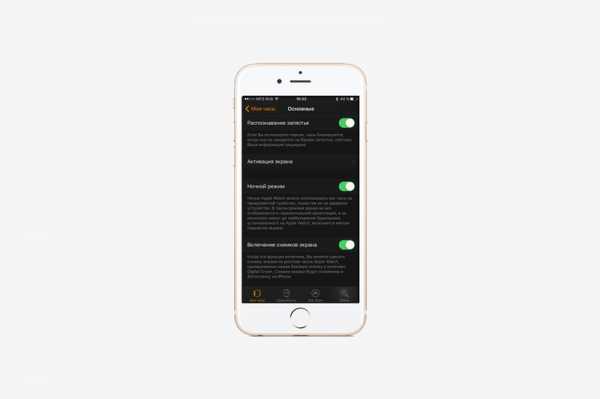
Под прямыми солнечными лучами картинка на дисплее становится бледной, но различимой. Сапфировое стекло надежно защищено от царапин.
Иконки (ярлыки) на экране мелкие, но попадать по ним пальцем нетрудно. Элементы интерфейса реагируют даже на прикосновения большого пальца. Поддерживается функция масштабирования изображения.
Скриншоты и запись видео
Для создания скриншотов используется колесико Digital Crown и боковая кнопка. Чтобы создать снимок экрана, нужно выполнить следующие действия:
- открыть приложение для часов Apple на устройстве iPhone;
- перейти в раздел «Мои часы» и выбрать «Основные»;
- пролистать экран вниз и активировать опцию «Снимки экрана»;
- одновременно нажать на колесико и боковую клавишу;
- в процессе создания скриншота на дисплее должна появиться вспышка;
- снимок появится в приложении для фотографий на устройстве iPhone (раздел «Альбомы», «Снимки экрана»).
На устройстве Apple можно установить специальный ремешок под названием CMRA. Он содержит полноценную камеру, предназначенную для создания фотографий и видеозаписей без участия смартфона.
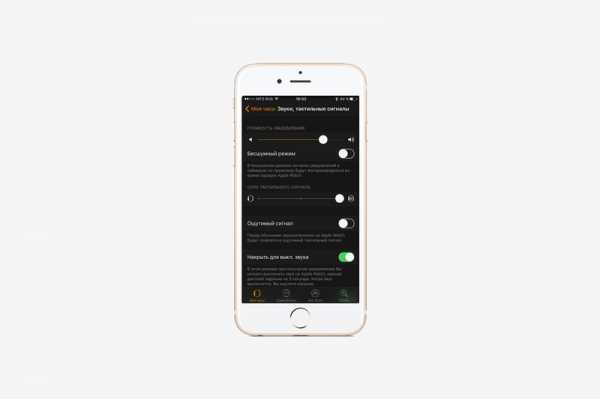
Визуально CMRA почти не отличается от стандартного силиконового ремешка, но он более толстый и содержит сразу 2 камеры с разрешением 8 и 2 Мп. Камера с большим разрешением записывает все происходящее вокруг, а меньший объектив всегда направлен на лицо владельца гаджета. Устройство CMRA подверглось критике общественности, поскольку позволяет снимать людей без их разрешения, что расценивается как вмешательство в личное пространство.
Регулировка громкости в Airpods
Беспроводные наушники AirPods — это удобные устройства, но они не содержат никаких элементов управления воспроизведением музыки. На их корпусах не предусмотрены кнопки для регулировки громкости или переключения музыкальных треков. Для сравнения, на проводных аналогах EarPods был установлен удобный пульт управления.
Наушники AirPods слишком компактные и легкие. Они не содержат элементов управления, потому что для их установки не нашлось свободного места. Эта проблема решается благодаря устройству Apple Watch, поскольку оно подходит для управления наушниками лучше, чем iPhone. Для управления музыкой достаточно поднять запястье и активировать дисплей. Уровень громкости регулируется с помощью бокового колесика Digital Crown.
Для управления воспроизведением музыки не нужно открывать приложение каждый раз после поднятия запястья. По умолчанию приложение продолжает работать 8 минут, но при желании пользователь может увеличить время до 1 часа.

Если создать плейлист и синхронизировать его с часами, то iPhone можно будет оставить дома. При этом часы будут использоваться не только в качестве регулятора громкости и переключателя треков, но и в виде полноценного медиацентра.
Последнее запущенное приложение и активация режима «Без звука»
Если поднять руку, то по умолчанию часы будут показывать текущее время. При желании пользователь может настроить часы так, чтобы они открывали последнее запущенное приложение. Для этого нужно зайти в настройки, выбрать раздел «Общие» и пункт «Активировать при поднятии запястья». С помощью этой функции можно, например, проверять свое местоположение на карте каждый час или каждую минуту. Последние запущенные приложения переключаются за счет двойного нажатия на колесико.
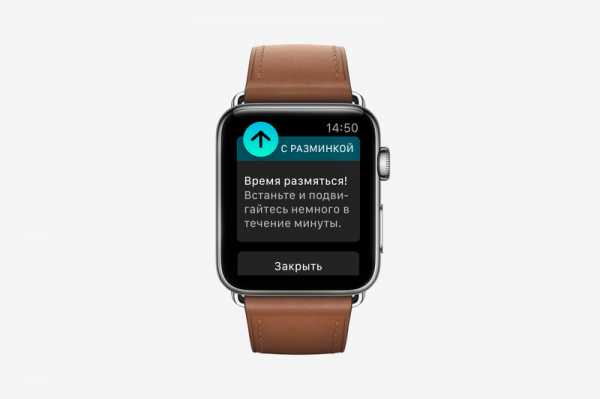
Беззвучный режим может понадобиться, например, если пользователь находится в кинотеатре, а устройство Apple постоянно звонит или показывает уведомления. Для быстрой активации беззвучного режима достаточно накрыть экран часов ладонью и дождаться срабатывания вибрации. Таким же способом можно отклонять любые входящие звонки, на которые у пользователя нет возможности ответить. Если эта функция по умолчанию не работает, то нужно перейти в настройки, выбрать раздел «Звуки» и пункт «Тактильные сигналы».
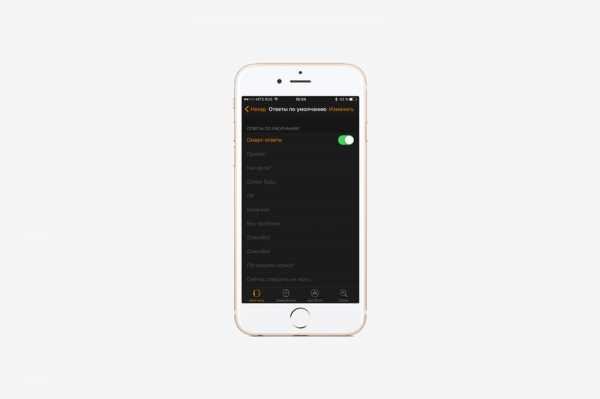
Поиск потерянного iPhone и разблокировка MacBook
Гаджет может использоваться для определения местонахождения iPhone. Для этого нужно выполнить следующие действия:
- нажать на колесико Digital Crown и удерживать его, пока не откроется циферблат часов;
- провести пальцем снизу вверх, чтобы открылся интерфейс пункта управления;
- нажать на иконку с изображением телефона, чтобы он издал громкий звук, который поможет определить его местоположение.
Кроме звука, на устройстве iPhone можно активировать светодиодную вспышку, которая поможет обнаружить смартфон в темноте. Для этого следует нажать и удерживать иконку с изображением телефона некоторое время.

Если пользователь носит часы на руке, компьютер Mac может определить, что его владелец находится рядом, и предоставить доступ в систему. При первом входе пароль нужно будет ввести вручную, но в дальнейшем часы будут делать это автоматически. Разблокировка будет происходить тоже автоматически, когда пользователь находится недалеко от компьютера. Чтобы проверить, поддерживает ли компьютер Mac эту функцию, нужно зажать клавишу Option и выбрать раздел «Информация о системе». В пункте Wi-Fi на боковой панели должна быть строка «Авторазблокировка: поддерживается».
Показ уведомлений и шаблоны сообщений
Apple назвали ведущим пользователем солнечной энергии в США Известны сроки запуска Apple CardУведомления могут поступать на часы или iPhone, в зависимости от того, в каком режиме находится смартфон. Уведомления не могут поступать на 2 устройства одновременно. Если iPhone разблокирован, то он будет оповещать пользователя о событиях. В случаях когда смартфон заблокирован или находится в спящем режиме, уведомления будут приходить на умные часы, но при условии, что они не заблокированы с помощью пароля.
Уведомления настраиваются для каждого приложения, которое поддерживают часы. По умолчанию на часах дублируются оповещения, выбранные для iPhone.
Чтобы выбрать уведомления для встроенных приложений, нужно выполнить следующие действия:
- открыть программу для часов на смартфоне;
- открыть раздел «Мои часы» и выбрать «Уведомления»;
- нажать на приложение.

Оповещения от приложений, созданных сторонними разработчиками, можно отключить. Для этого нужно пролистать экран до раздела «Повторять уведомления» и отключить ненужные программы. Если между устройствами пропадет связь, уведомления будут приходить на смартфон.
Кроме стандартных сообщений, для быстрых ответов пользователь умных часов Apple может создавать свои собственные шаблоны. Для редактирования списка быстрых ответов нужно выполнить следующие действия:
- открыть программу для часов на смартфоне;
- выбрать раздел «Сообщения» или «Почта»;
- зайти в раздел «Ответы по умолчанию»;
- выбрать необходимый пункт и ввести любой текст.
По умолчанию приложение «Сообщения» предлагает 20 стандартных ответов, а почтовый клиент — 12. Быстрые ответы предусмотрены и для таких программ, как клиент Facebook Messenger, который содержит 6 шаблонов.

Режим «Не беспокоить» во время тренировок
На часах Apple установлена опция, которая автоматически блокирует все уведомления, пока пользователь занимается спортом, и возвращает часы в нормальный режим работы по окончании тренировок. По умолчанию эта функция отключена, но активировать ее несложно. Для включения и выключения функции используется приложение «Часы» на смартфоне. Активировать режим в настройках часов невозможно. Опция работает только на смартфонах с операционной системой iOS 11 и часах с интерфейсом watchOS 4.
Для включения режима «Не беспокоить» необходимо выполнить следующие шаги:
- запустить программу Watch на смартфоне;
- выбрать «Мои часы» в нижней части дисплея;
- выбрать «Основные» и «Не беспокоить»;
- включить опцию «Не беспокоить на тренировке».
Если активировать этот режим, вас не будут отвлекать SMS-сообщения и другие уведомления. Часы самостоятельно определяют, что пользователь занимается йогой, тяжелой атлетикой, бегом и т. д. После завершения занятий режим «Не беспокоить» выключится автоматически. Для просмотра всех пропущенных уведомлений необходимо провести пальцем по дисплею сверху вниз.

Работа с Siri и сообщение об опасности
Виртуальный ассистент Siri помогает выполнять различные действия, такие как отправка сообщений, набор телефонных номеров, определение местоположения на карте и т. д. Виртуальный помощник может использоваться для запуска необходимых приложений и многих других действий. Для запуска ассистента необходимо выполнить следующие шаги:
- открыть на смартфоне настройки, выбрать «Siri и поиск», активировать опцию «Привет, Siri» или «Siri домой»;
- на часах открыть настройки, выбрать «Основные» и «Siri», включить опцию «Привет, Siri»;
- выбрать события, которые ассистент должен озвучивать, и загрузить голос;
- подключить смартфон или часы к интернету.
Если пользователь находится в опасности, часы отправляют сигнал SOS. В приложении для часов на смартфоне есть раздел «Экстренные вызовы», куда заносятся контакты родственников и друзей, которые получат сообщение в случае возникновения экстренной ситуации. Для отправки такого послания необходимо зажать боковую клавишу на несколько секунд и дождаться звукового сигнала. После этого действия все указанные контакты получат сообщения о том, что обладатель часов попал в беду.

Обновление музыки а автоматическом режиме
Сервис Apple Music на умных часах может синхронизировать списки воспроизведения и альбомы, но для этого понадобится операционная система watchOS 4. Пользователь самостоятельно определяет, какие звуковые файлы будут доступны на часах. Для этого используется раздел «Музыка» в программе Watch на смартфоне. Файлы синхронизируются в процессе зарядки устройства. Список воспроизведения может обновляться автоматически после начала тренировки. Для этого достаточно указать нужный плейлист в разделе «Тренировка», запустив приложение Apple Watch на смартфоне.
Для воспроизведения музыки необходимо подключение к Wi-Fi или сотовой сети, а также Bluetooth для синхронизации с беспроводными наушниками. При наличии подписки на Apple Music часы будут получать доступ к музыкальным архивам автоматически. Если открыть приложение для воспроизведения звуковых файлов на устройстве Apple Watch и пролистать экран вверх, то появится раздел «Медиатека».

С помощью голосовых команд можно попросить ассистента Siri включить нужную композицию или радиостанцию. При отсутствии подписки на Apple Music разрешается воспроизводить музыку, которая хранится на часах.
Возможность объединять тренировки
Программа «Тренировка» содержит настройки для занятий в бассейне, алгоритмы измерения движений и пульса для интенсивных тренировок с интервалами. Для пользователей, которые проводят сдвоенные тренировки или практикуют триатлон, предусмотрена возможность объединять несколько спортивных дисциплин для подсчета общего времени и количества израсходованных калорий.
Комплект GymKit понадобится тем, кто занимается на кардиотренажерах. С помощью одного касания можно синхронизировать устройство Apple Watch с беговой дорожкой, степпером, вело- и эллиптическим тренажером от таких производителей, как Life Fitness или Technogym. При этом между устройствами будет передаваться такая информация, как сожженные калории, расстояние, скорость, количество этажей и угол наклона. В результате пользователь будет получать самые точные данные после минимальных настроек.

Данные тренажеров и Apple Watch автоматически синхронизируются за счет технологии GymKit. Приложение «Тренировка» в операционной системе watchOS 4 получило обновленные алгоритмы для тренировок с интервалами.
Язык навигации
Если идти по проложенному маршруту и не смотреть на экран часов, то устройство с помощью вибрации подскажет пользователю, куда нужно поворачивать. Несколько коротких вибраций означает, что нужно повернуть вправо. Если часы издают 3 двойных сигнала, следует повернуть налево. Длинная вибрация говорит о том, что пункт назначения уже достигнут. Данная опция подробно описана в инструкции по эксплуатации. Включается эта функция автоматически.
Часы напоминают о себе с помощью вибрации на каждом повороте. Если проигнорировать оповещение и пойти по другой улице или в противоположную сторону, то устройство будет подавать предупреждающие сигналы до тех пор, пока пользователь не свернет на правильный путь.
Дисплей часов может предоставлять разную информацию в зависимости от того, заблудился пользователь или нет. Если сбиться с маршрута, экран будет показывать всю карту местности, а не указания, куда нужно свернуть. Благодаря этому обладатель часов может сориентироваться на местности и быстрее определить, в каком направлении ему нужно двигаться. Если вернуться на правильный маршрут, информация на экране снова будет ограничиваться простыми подсказками.
iphone-gps.ru
Скрытые возможности Apple Watch — Афиша Daily
В рубрике «Скрытые возможности» мы рассказываем о неочевидных функциях сервисов, программ и операционных систем, которые упростят вам жизнь. В этом выпуске помогаем получить максимум от Apple Watch.
Список всех приложений
Если теряетесь в облаке с иконками приложений, замените его на удобный список. Сильно нажмите на домашний экран и выберите «В виде списка» — установленные программы будут перечислены в алфавитном порядке. Это новая функция watchOS 4.
Интеллектуальный дисплей
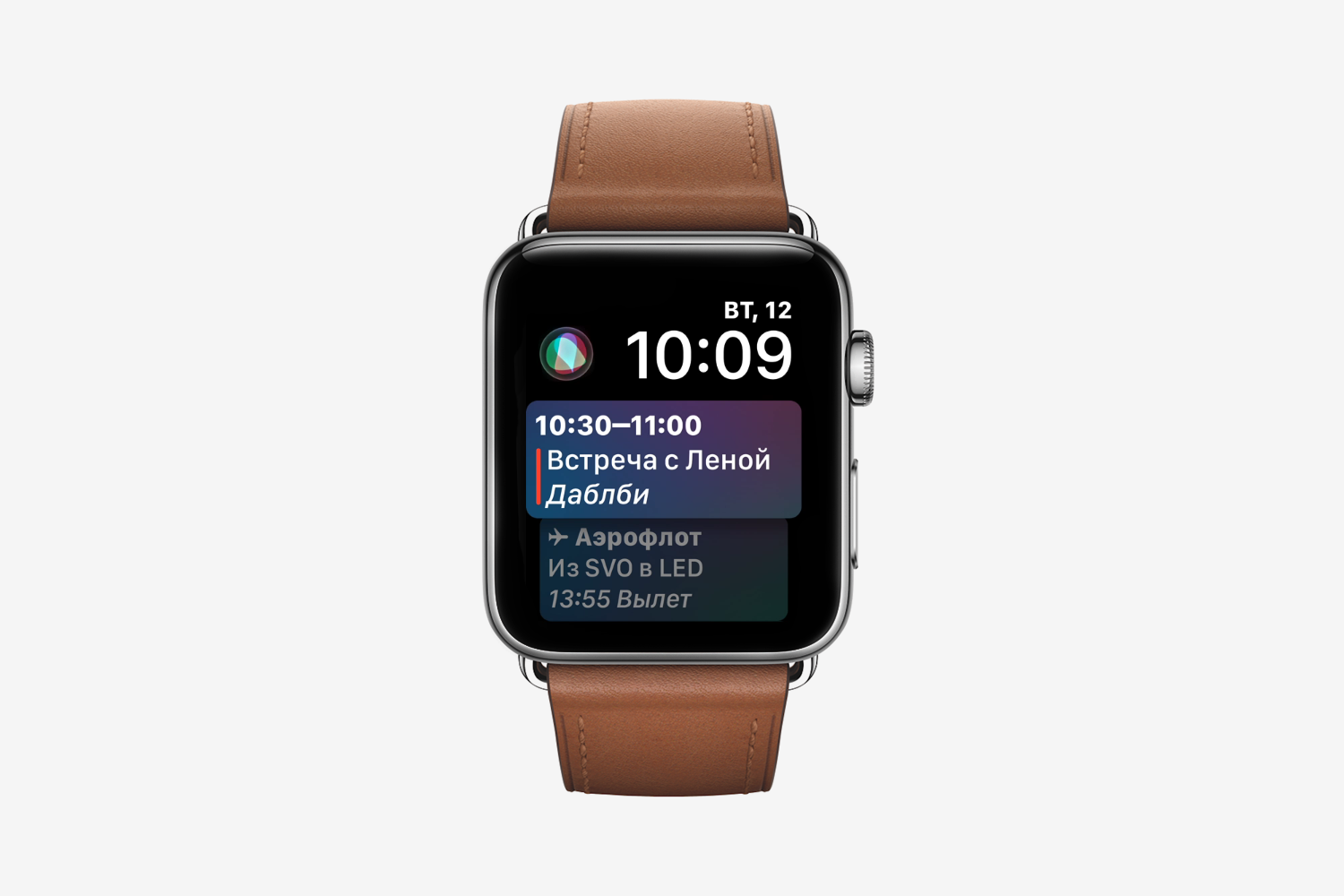
Когда поднимете запястье, чтобы посмотреть на время, система покажет актуальную информацию: ближайшие события из календаря, заголовки новостей, изменение котировок на бирже, погоду и многое другое. Это интеллектуальный дисплей Siri в watchOS 4.
Экономия батарейки

Есть множество вариантов, как сэкономить заряд батареи на часах: отключайте уведомления, звуки, Siri и другие функции. Самый неочевидный способ — поэкспериментировать с цветами. Часы работают с OLED-дисплеем, поэтому черные пиксели на экране не подсвечиваются, а значит не тратят заряд батареи. Чем больше черного на экране, тем меньше заряда ему нужно. Установите простые черно-белые циферблаты (Numerals или X-Large) и сделайте меню черно-белым (в настройках, пункты «Общие» — «Универсальный доступ» — «Оттенки серого»).
Громкость в AirPods
Не обязательно доставать айфон, чтобы убавить громкость в AirPods, когда слушаете музыку с часов. Откройте плеер (или вкладку Now Playing) и убавьте громкость колесиком. С watchOS 4 часы показывают плеер на главном экране, когда играет музыка, поэтому не придется каждый раз переходить в приложение.
Скриншоты экрана часов
Сделать скриншот на часах так же просто, как и на айфоне — одновременно нажмите колесико и боковую кнопку. Скриншот появится в ленте фотографий в памяти айфона. Функция не работает по умолчанию после watchOS 3. Чтобы запустить ее, зайдите в приложение на айфоне и в пункте «Общие» включите скриншоты.
Быстрая активация режима «Без звука»
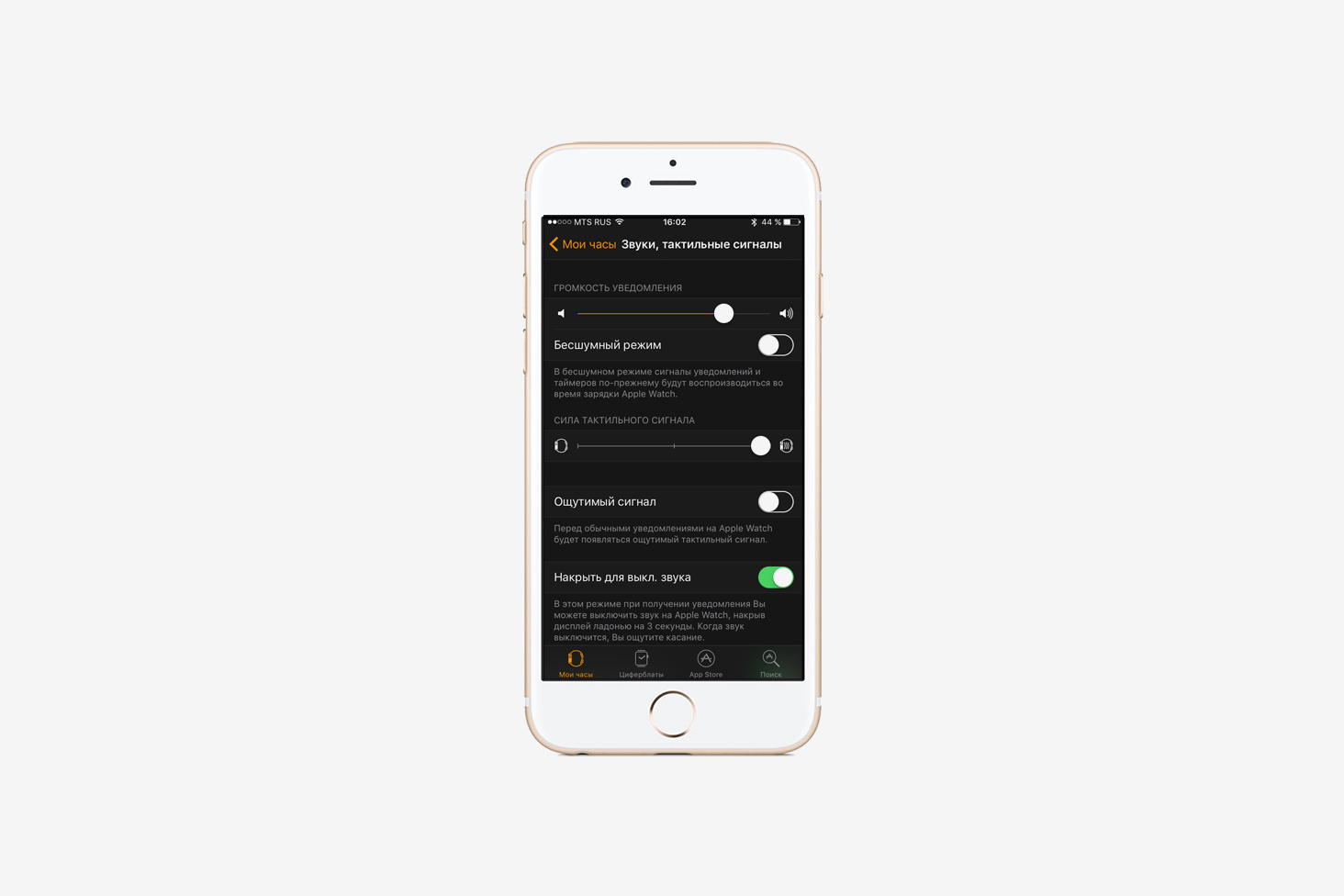
Вы сидите в кинотеатре, а часы звонят и присылают уведомления. Чтобы быстро включить режим «Без звука», накройте дисплей часов ладонью и дождитесь вибросигнала. Таким же образом отклоняйте звонки, на которые не можете пока ответить. Проверьте, работает ли эта функция в настройках (в пункте «Звуки, тактильные сигналы»).
Последнее запущенное приложение
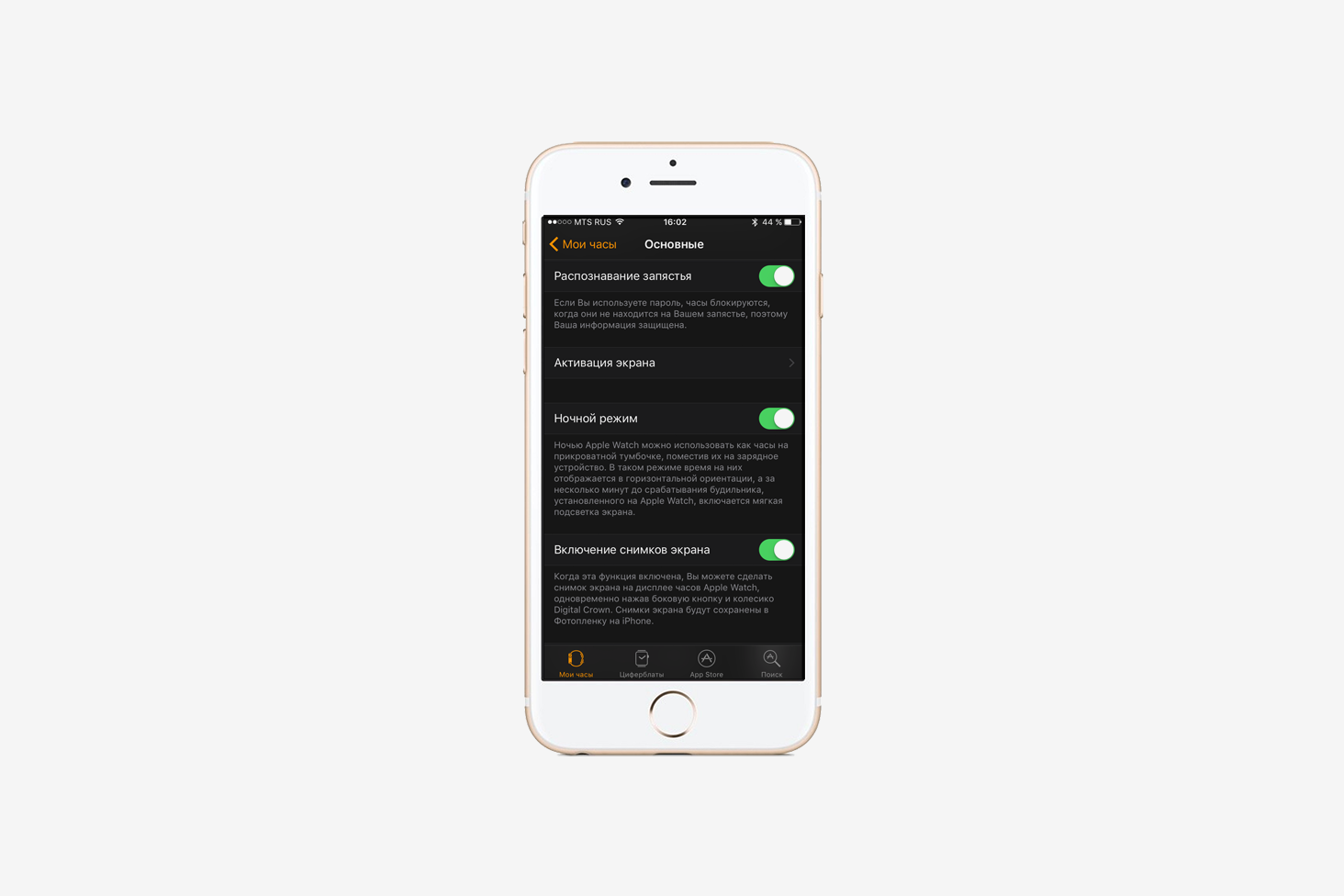
Когда поднимаете руку, часы показывают время или актуальную информацию на этот час. Но можно сделать так, чтобы часы открывали последнее запущенное приложение. Укажите это в настройках (пункты «Общие» — «Активировать при поднятии запястья») и, например, сверяйтесь по карте на часах каждые две минуты, каждый час или всегда. А между последними запущенными приложениями можно переключаться быстрее с помощью колесика — для этого надо нажать на него два раза.
Разблокировка макбука
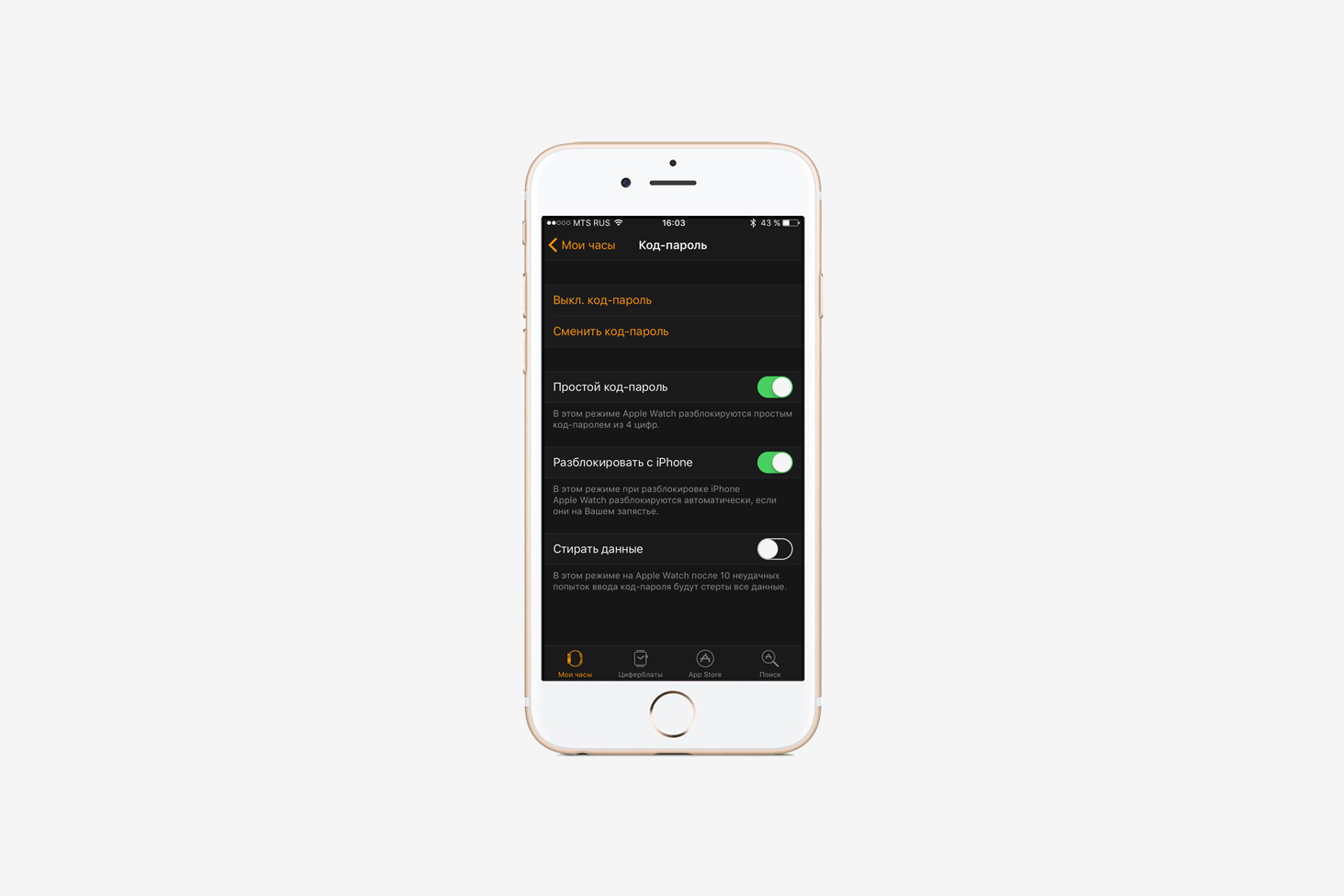
Снимайте блокировку с макбука без пароля, с помощью часов. Привяжите Apple Watch и макбук к одному Apple ID и настройте двухфакторную аутентификацию. В системных настройках macOS перейдите во вкладку iCloud, потом в настройки учетной записи и введите пароль от Apple ID, а во вкладке «Безопасность» включите двухфакторную аутентификацию. После придумайте пароль для часов в приложении на айфоне (в пункте «Код-пароль»), а в системных настройках на макбуке (вкладка «Защита и безопасность», потом «Основные») включите «Разблокировать Mac с помощью Apple Watch». Функция доступна только для тех, у кого часы обновились до watchOS 3, а макбук до macOS Sierra.
Поиск потерянного айфона
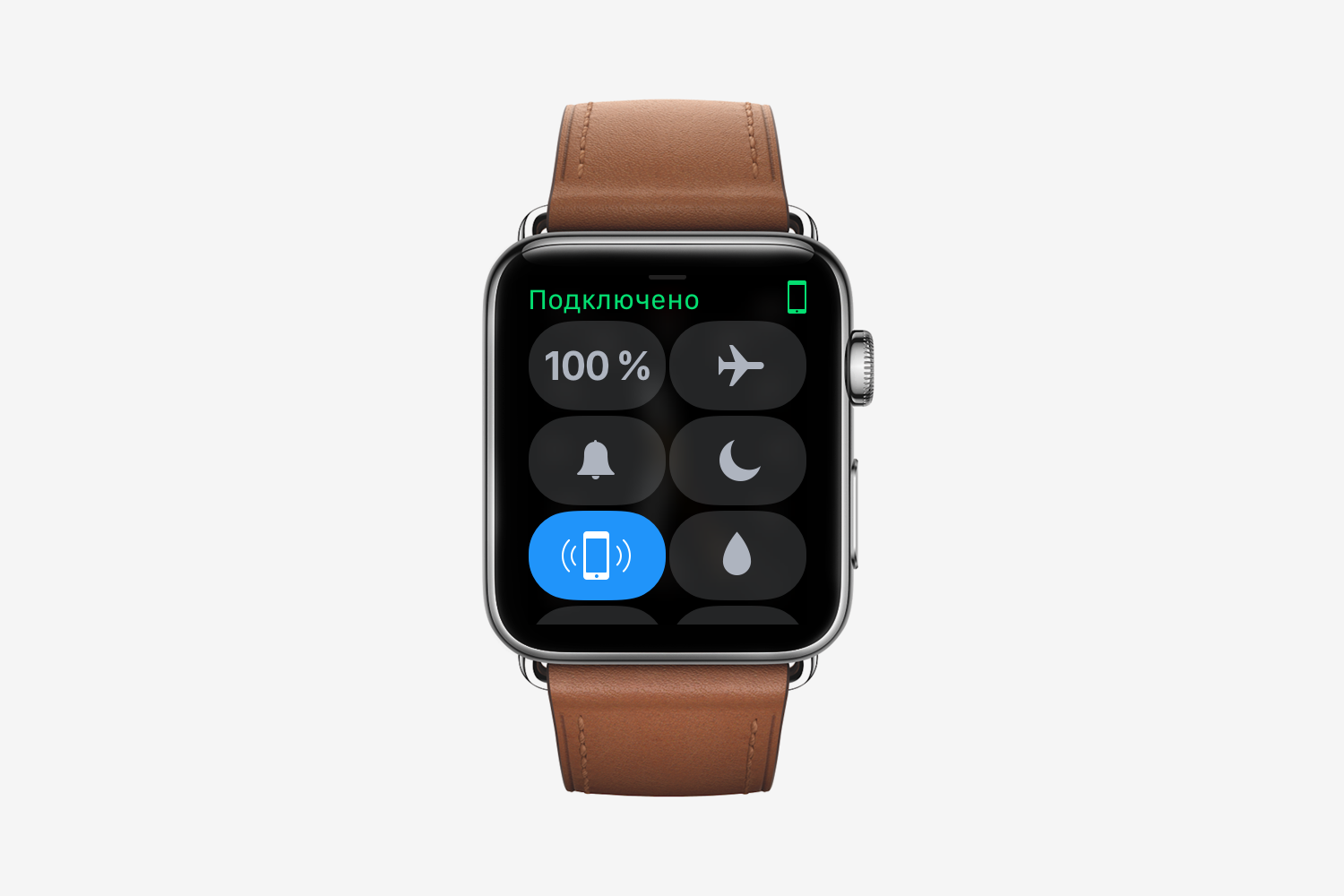
Если не можете найти айфон дома, используйте часы: проведите по экрану часов вверх, перейдите в центр управления и коснитесь иконки телефона — айфон издаст звуковой сигнал. Если это не помогает, подержите палец на иконке телефона — айфон начнет мигать вспышкой камеры. Функция работает только в пределах зоны охвата Bluetooth, то есть в радиусе 100 метров.
Собственные шаблоны сообщений
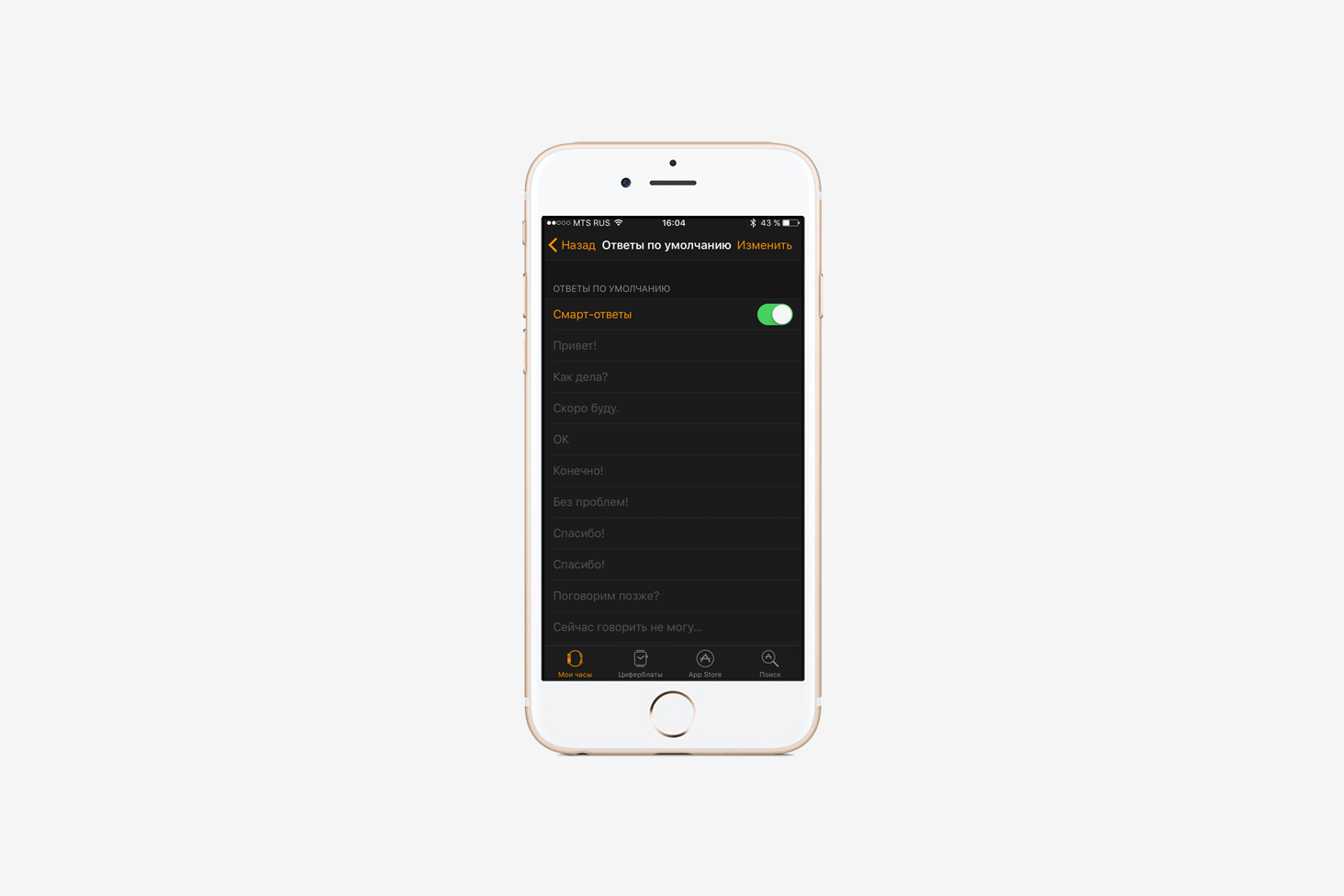
Не пользуетесь шаблонами сообщений в «Сообщениях», потому что они скучные? Зайдите в приложение Apple Watch на айфоне, выберите пункты «Сообщения» — «Ответы по умолчанию» и перепишите все шаблоны по своему усмотрению. Вместо неопределенного «Я в пути» сделайте более конкретное, например, «Я на «Китай-городе». Шаблоны есть не только в «Сообщениях», но и в Facebook Messenger. Последние настраиваются в приложении на айфоне.
Сигнал для Siri
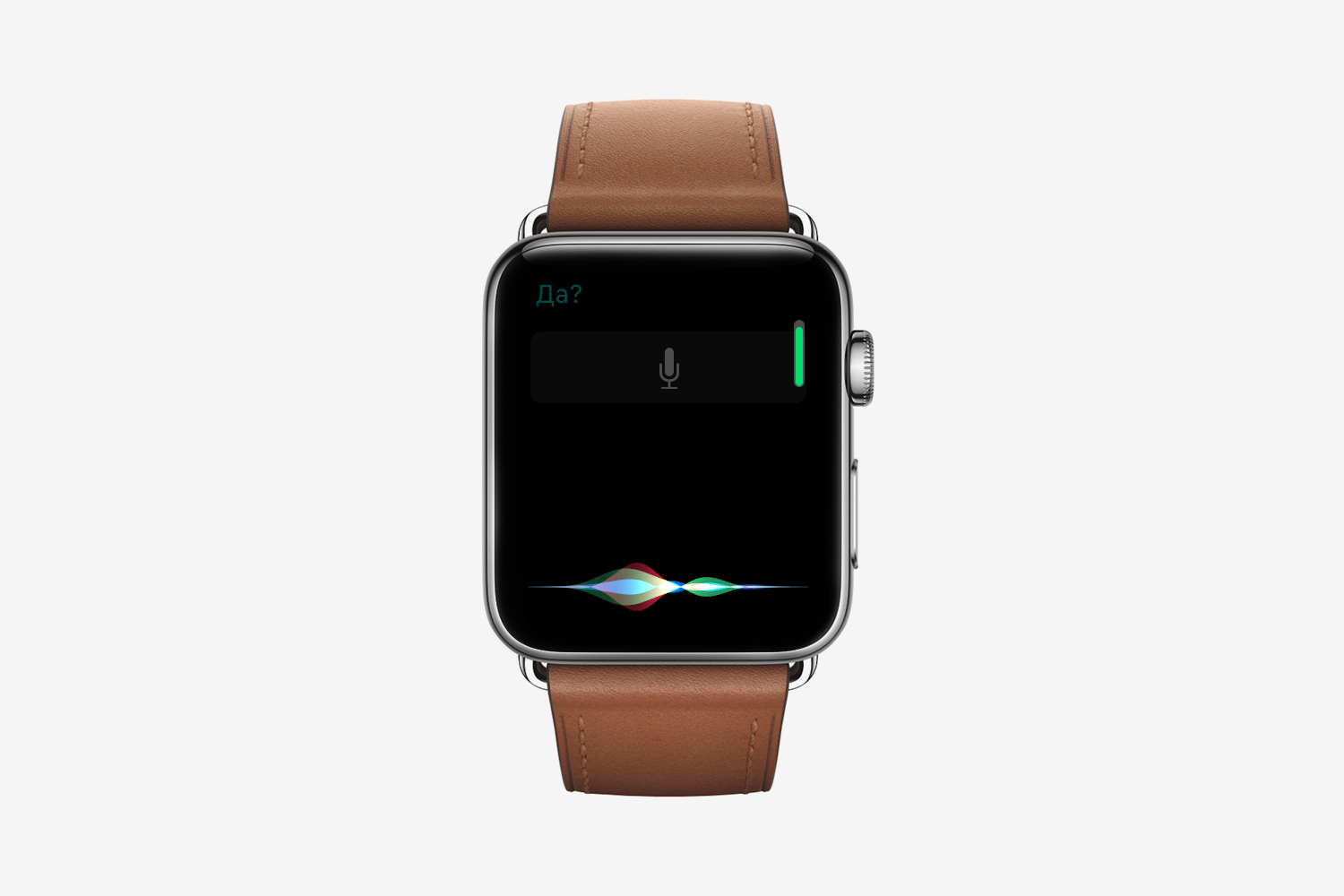
Уведомления на часах и айфоне
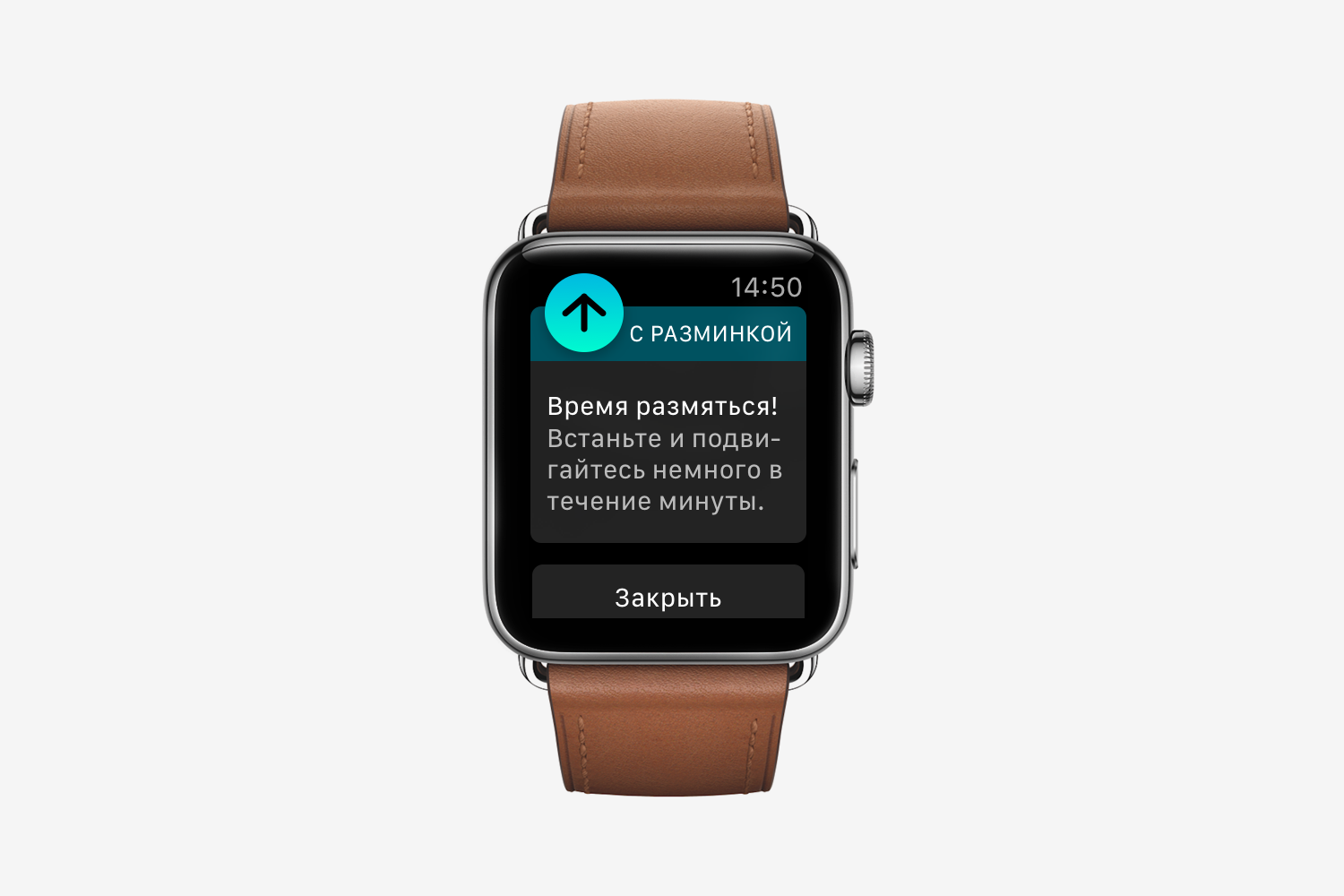
Когда сообщение приходит на айфон, уведомление дублируется на часы. Если отклонить уведомление на часах, оно исчезнет и на айфоне. Но иногда отвечать некогда, но и уведомление отклонять не хочется — потом забудется, собеседнику будет неприятно. Есть решение — нажмите на колесико, когда уведомление появилось на экране, и оно свернется, но не отклонится. Если в центре уведомлений накопилось слишком много информации, нажмите сильно на экран с оповещениями и очистите историю.
Язык навигации
Идите по проложенному маршруту и не смотрите на дисплей. Часы сами подскажут куда поворачивать с помощью вибрации: серия коротких сигналов — направо, три пары сигналов — налево, длинный сигнал — конец маршрута. Функция описана в руководстве пользователя и включается автоматически.
«Не беспокоить» во время тренировок
Чтобы сообщения и звонки не отвлекали от тренировки, watchOS 4 сама включает режим «Не беспокоить», когда вы занимаетесь спортом. Откройте приложение Apple Watch на айфоне, перейдите в пункты «Общие» — «Не беспокоить» и включите режим для тренировок. Это не единственное обновление для спортсменов. Например, часы сами ставят на паузу тренировку по бегу, если вы остановились, и сами возобновляют ее, когда вы побежали снова. Включите эту функцию в приложении Apple Watch на айфоне в пункте «Тренировка».
Запись видео
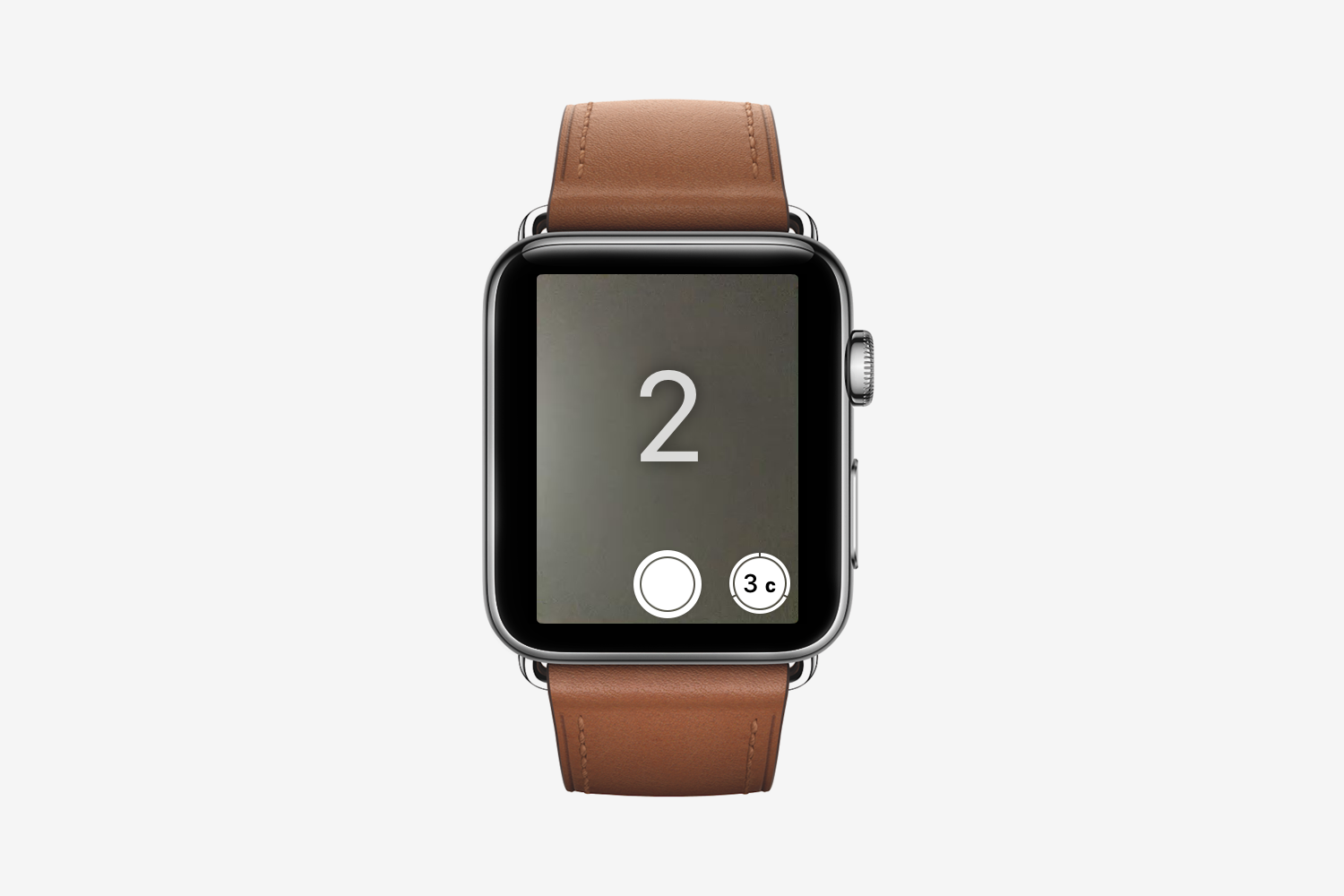
Раньше приложение «Камера» в Apple Watch использовалось как удаленный спуск камеры на айфоне. Это удобно, но таким образом нельзя было начать запись видео. WatchOS 4 исправляет это — приложение «Камера» на часах запускает и останавливает запись видео.
Автоматическое обновление музыки
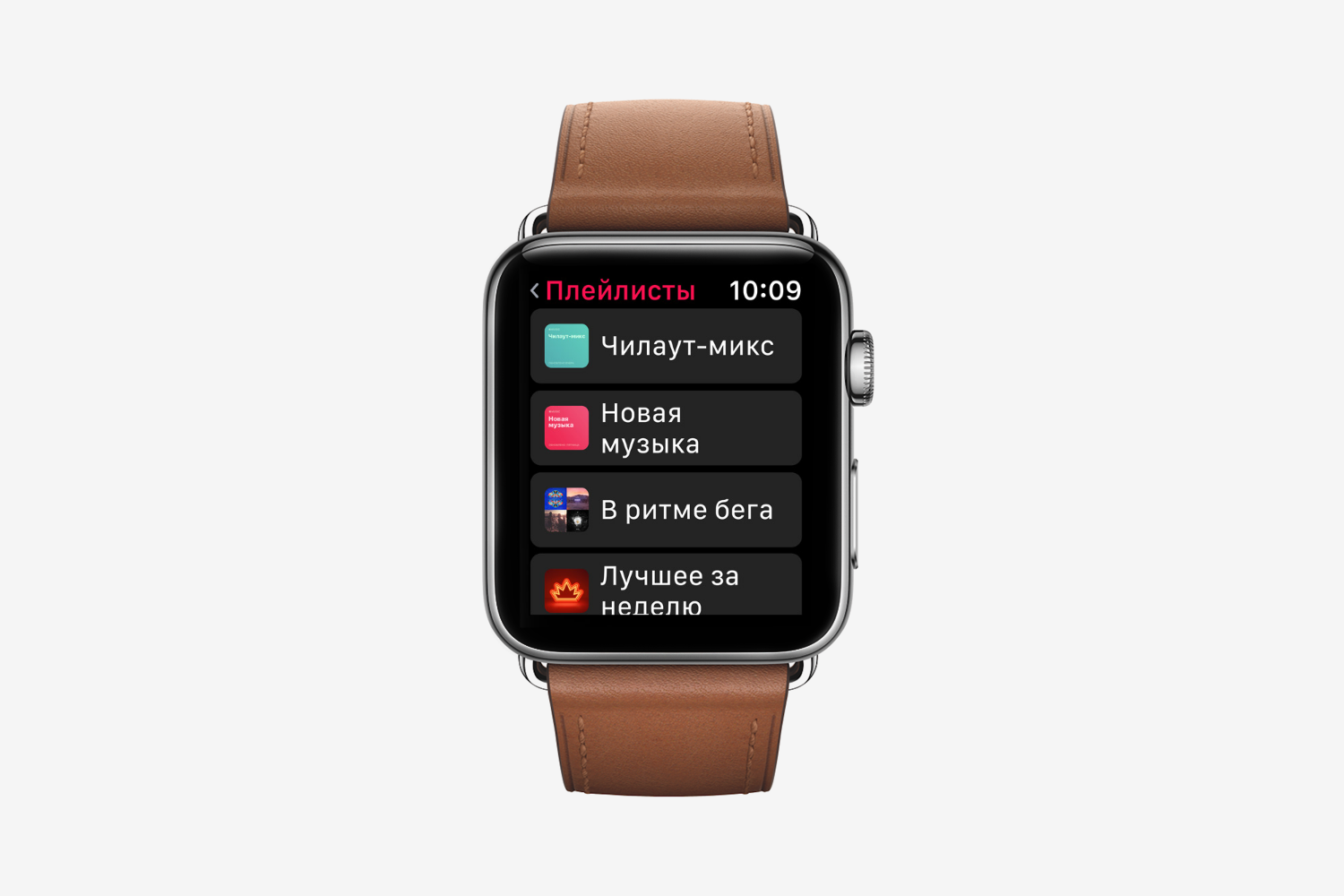
Apple Music на часах c watchOS 4 синхронизирует ваши плейлисты и альбомы. Настройте, какая именно музыка будет на ваших часах в приложении Apple Watch на айфоне в пункте «Музыка». Музыка синхронизируется, когда часы заряжаются. Еще одно обновление музыки — плейлист, который сам включается после начала тренировки. Выберите его в приложении Apple Watch на айфоне в пункте «Тренировка».
Сообщение об опасности
Часы посылают сигнал SOS, если человек находится в опасности. В приложении Apple Watch на айфоне есть пункт «Экстренные вызовы», куда добавляются контакты близких и друзей, кому будет отправлено сообщение в случае экстренной ситуации. Сообщение отправляется следующим образом: боковая кнопка зажимается на несколько секунд, часы издают звуковой сигнал, контакты получат сообщение о том, что человек в опасности.
Несколько тренировок в одной
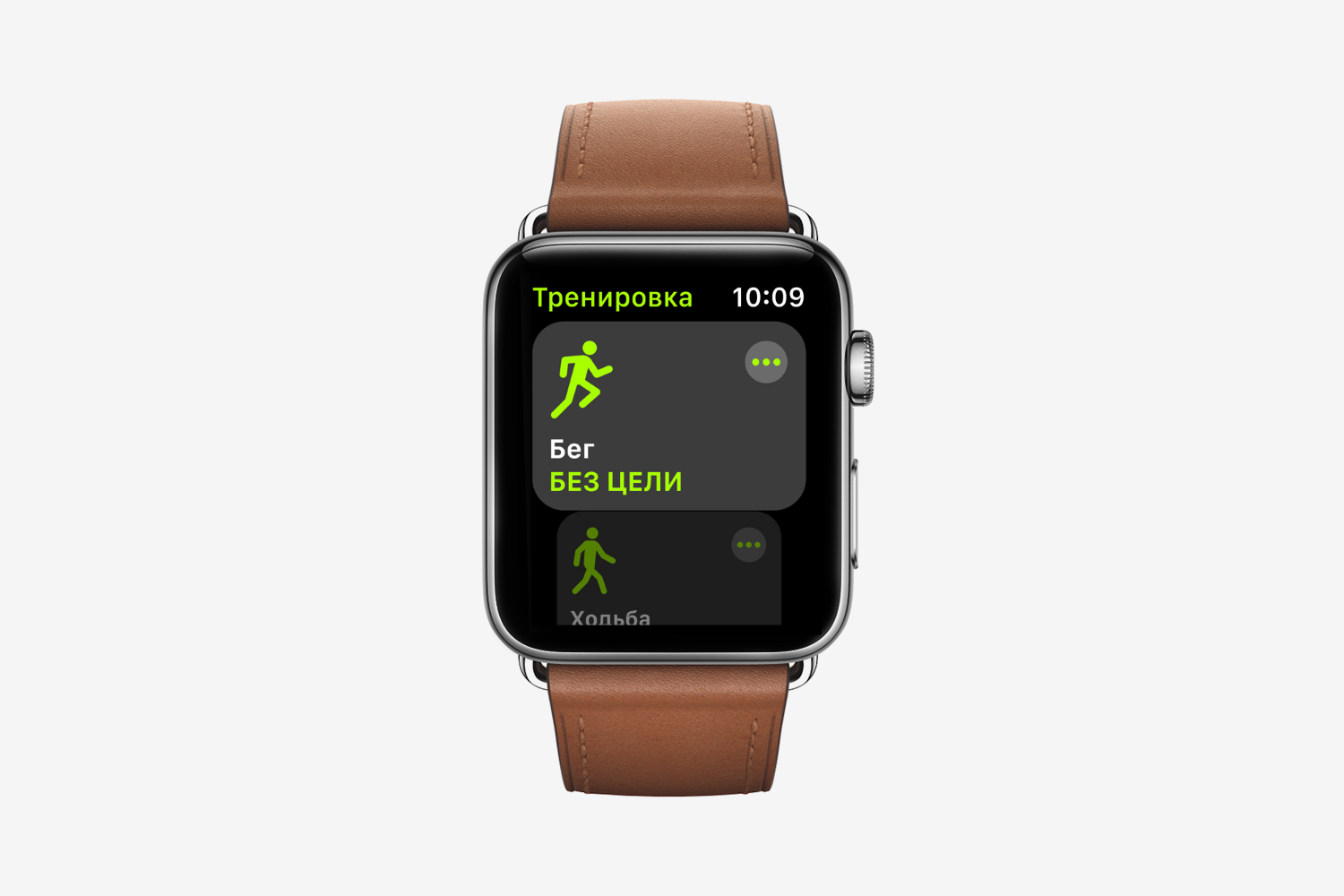
Объедините несколько тренировок по разным видам спорта. Для этого смахните вправо и нажмите плюс — новая тренировка начнется сразу после того, как закончится текущая. Это понравится любителям триатлона. Заниматься спортом с часами теперь немного интереснее: приложение «Тренировка» даст советы и поставит задачи на основе ваших прошлых результатов.
Новости, анонсы, релизы и личные мнения наших редакторов на все это — в телеграме «Афиши Daily».daily.afisha.ru
20 Полезных скрытых функций Apple Watch.
Новая серия Apple Watch Series 3 с сотовой связью. Хорошей новостью является то, что watchOS 4, операционная система Apple Smartwatch, является одним из наиболее всеобъемлющих на рынке. Это приводит к крутой кривой обучения, но есть много возможностей для настройки. И все будет только улучшаться, когда WatchOS 5 будет обнародован, вероятно, на WWDC 2018 в июне. Мы объединили 20 существенных полезностей, типа Советы и трюки Apple Watch, что бы сделать умные часы еще более личным, включая улучшения, внесенные в watchOS 4 и последующие обновления. От добавления музыки до обрезки нежелательных уведомлений и даже снятия скриншотов.
Советы и трюки Apple Watch: Организуйте и используйте док для приложений Apple.
Яблоко собрала большое количество пользователей, которые с удовольствием используют watchOS 3, и теперь вы можете просматривать все открытые приложения, нажав боковую кнопку. Вы должны полностью использовать эту док-станцию, укладывая ее в свои наиболее популярные приложения. Зачем? Потому что это приложения, которые ваши часы будут расставлять по приоритетам при обновлении информации и фона.
Вы можете настроить док-станцию в приложении сопутствующего просмотра. Он может быть настроен на использование самых последних приложений, которые вы использовали, что немного напоминает многозадачность на iPhone. Или вы можете превратить его в подходящую док-станцию с вашими любимыми приложениями.
Если вы выберете последнее, вы можете легко настроить, какие приложения вам там нужны и они появятся в списке. Если вы хотите настроить док-станцию на часах, вы можете сделать это, нажав на боковую кнопку, затем 3D касаясь приложения и нажав «Keep in Dock».
№2. Отслеживайте свой сон.
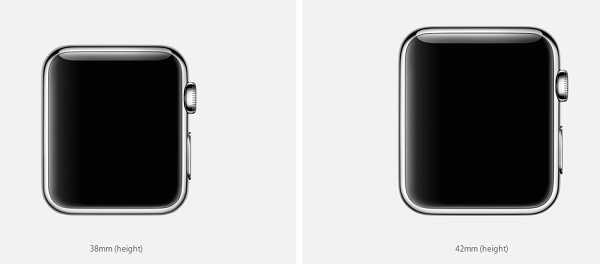
Apple не предлагает свой собственный встроенный режим отслеживания сна, что означает, что он не может полностью соответствовать Fitbit, Garmin и другим пользователям, предлагающим полный контроль за безопасностью прямо из коробки. Но, к счастью, есть множество приложений, которые могут принести функцию Watch. Мы выбрали лучшие приложения для отслеживания сна для Apple Watch, поэтому вам не нужно искать их в App Store.
Читайте по теме: Отслеживание показателей своего сна на умных часах Apple Watch
№3. Незаметно просматривайте время.
Если вы хотите проверить время, не поднимая запястье, вы можете медленно перевернуть цифровую корону вверх, и она постепенно осветит экран, чтобы вы могли заглянуть внутрь, а не полностью осветить экран часов. Извините, оригинальные владельцы Apple Watch 1й серии, этот не будет работать для вас.
№4. Управление воспроизведением музыки.
Если вы обновили watchOS 4.3, вы можете управлять воспроизведением музыки на Apple HomePod и iPhone прямо из Watch. Конечно, пользователи iPhone могли бы кратко сделать это после первого запуска watchOS 4, хотя он был быстро удален после того, как потоковая передача музыки была добавлена в умные часы через watchOS 4.1.
Тем не менее, многие пользователи, пользующиеся контролем, и запуск HomePod, теперь могут выбирать мелодии, изменять громкость и пропускать все с руки.
№5. Изменение громкости звука в AirPods.

Если вы хотите изменить громкость на AirPods, не вынимая iPhone, вы должны спросить Сири. Скрытый, мягко говоря, но если у вас есть Apple Watch, вам повезло.
Когда вы проигрываете музыку в Watch, работающем на watchOS 4 или новее, будь то ваш iPhone или Watch, вы можете взглянуть на часы, что бы посмотреть, что такое «Now Playing». Все, что вам нужно сделать, это вращать цифровую корону, что бы поднять и опустить громкость.
№6. Сделайте снимок экрана.
Все часы Apple могут делать скриншоты, когда вы одновременно удерживаете цифровую корону и кнопку действия под ней. Затем изображения сохраняются в вашем кадре камеры на вашем iPhone. Однако это значение не задано по умолчанию. Что бы включить скриншоты, перейдите в приложение-компаньон Watch, а затем перейдите к разделу «Общие». Там вы сможете включить или отключить включение скриншотов.
№7. Получить инфо по новым браслеты.

Одна из вещей, которые Apple действительно толкает с помощью Apple Watch, — это браслеты. Появляются новые браслеты, выпущенные каждые пару месяцев, с новыми цветами, соответствующими сезону, и вашим гардеробом. Вот почему мы рекомендуем посмотреть, что там есть, и воспользоваться опциями настройки. И если вы не хотите заливать наличные деньги в банк Apple, всегда есть сторонние варианты. Однако следует предупредить, что они могут не соответствовать.
№8. Разблокируйте часы с вашего iPhone.
Если вы не сделали этого в процессе начальной настройки, вы все равно можете разблокировать Apple Watch и iPhone одновременно, не забирая код доступа (если вы установили один из них). Для этого перейдите в приложение-компаньон Watch, в котором вы можете включить или отключить функцию «Разблокировать с iPhone».
№9. Включите уведомления о повышенным сердечным ритмом.
 Apple более серьезно относится к здоровью сердца, и одна из новых функций — а так же частота сердечных сокращений — это уведомление, когда частота сердечных сокращений выше, чем должна быть.
Apple более серьезно относится к здоровью сердца, и одна из новых функций — а так же частота сердечных сокращений — это уведомление, когда частота сердечных сокращений выше, чем должна быть.
Вы можете включить его в разделе частоты сердечных сокращений приложения-компаньона. Когда вы включите его, вам будет предложено выбрать порог между 100bpm и 150bpm. Ваш Apple Watch будет предупреждать вас только о том, что вы пройдете мимо порога и, похоже, неактивны примерно на 10 минут. Кроме того, он будет искать признаки того, что ваш повышенный сердечный ритм является более долговременной проблемой, а не временным переворотом, вызванным чем-то ужасным — как фильм ужасов.
№10. Соедините свои тренировки.
Вы, спортсмен? На сегодняшний день Apple Watch подвела вас, но все наладилось, и в watchOS 4 теперь вы можете объединить тренировки, а это значит, что меньше времени тереть эти потные пальцы вокруг экрана. Если вы хотите перейти от одного типа тренировок к другому, вместо того, что бы останавливать текущий, проведите пальцем вправо и нажмите кнопку +, чтобы добавить новую.
Читайте по теме: Лучшие платные и бесплатные программы для занятий спортом
№11. Разблокируйте свой Mac при помощи своих часов.
Если вы полностью укомплектованы всеми устройствами Apple, вы так же можете использовать свой Apple Watch, что бы пропустить ввод пароля на вашем Mac, что бы получить доступ, если у вас есть 2013 или более новый iMac, на котором стоит macOS Sierra 10.12 или новее. Если вы хотите объединить эти два, первое, что вам нужно, это убедиться, что они оба вошли в одну учетную запись iCloud. Следующим шагом будет переход на Mac (убедитесь, что он запущен с помощью macOS Sierra или более поздней версии) и выберите «Системные настройки», затем выберите «Безопасность и конфиденциальность» и перейдите на вкладку «Общие». Здесь вы сможете установить Apple Watch для разблокировки вашего Mac. Убедитесь, что двухфакторная аутентификация включена также на вашем Mac (от главы к системным настройкам> iCloud> Сведения о счете> Безопасность).
№12. Совместное мероприятие – уведомление звонком.
Ответ Apple на Fitbit, Garmin и остальную часть братства фитнес-трекера — это платформа активности. Вот где записываются все ваши ежедневные движения. В своей последней итерации теперь вы можете делиться результатами деятельности с другими пользователями Apple Watch. Для этого вам нужно добавить друзей, которые нужно сделать, перейдя в специальное приложение Activity на вашем iPhone. Затем вы можете выбрать «Общий доступ» и нажать значок «+» в углу, чтобы добавить контакты.
Назад на Apple Watch, перейдите в приложение «Активность» и проведите пальцем по экрану справа, что бы увидеть данные активности у ваших друзей. Вы так же можете прокомментировать тренировки, что бы они были мотивированы или пошутить над их результатами. В любом случае, это ваш звонок.
№13. Включите автоматическую паузу во время остановки движения.
Как и на Samsung Gear S3, Apple так же позволяет остановить отслеживание работы при прерывании или остановке на светофоре. Теперь вы можете включить автоматический запуск в режиме паузы просто, направляясь в приложение Apple Watch на вашем iPhone, направляясь в раздел «Мои часы», а затем выберите «Тренировка». Здесь вы сможете переключиться на «Запуск автоматической паузы».
№14. Проверка использования данных.
Если у вас есть серия умных часов Apple Watch 3 с LTE, вы можете следить за использованием данных. Вы никогда не знаете, что-то подскажет вам о вашем ежемесячном плане. В качестве альтернативы, это просто, что бы увидеть, как мало данных Apple Watch действительно использует.
Вам нужно будет отправиться в приложение-компаньон, заглянув в опцию сотового меню, что бы увидеть информацию. Однако, как только вы это сделаете, вы узнаете, сколько данных вы использовали в текущем периоде и какие приложения используют эти данные.
№15. Следите за свободным местом.
 В Apple Watch есть достойное место для размещения приложений, электронных писем и музыки. Если вы хотите посмотреть, сколько места хранения вам нужно, идите в приложение-компаньон Apple Watch, перейдите в раздел «Общие» и затем выберите «Использование». Здесь вы сможете получить разбивку о том, сколько приложений занимают места на часах.
В Apple Watch есть достойное место для размещения приложений, электронных писем и музыки. Если вы хотите посмотреть, сколько места хранения вам нужно, идите в приложение-компаньон Apple Watch, перейдите в раздел «Общие» и затем выберите «Использование». Здесь вы сможете получить разбивку о том, сколько приложений занимают места на часах.
№16. Измените действие на часах.
Этот совет пришел из жалобы на разработчика приложений для гольфа, человеку постоянно нуждающегося в повторном открытии приложения во время игры.
В меню настроек Apple Watch включите функцию фиксации запястья. Ниже вы найдете несколько вариантов в разделе «Экранное шоу» Показать последнее приложение “. Вы можете показывать последнее приложение во время игры, в течение двух минут после последнего использования, в течение одного часа после последнего использования или всегда. Теперь, когда вы поднимаете запястье, вы увидите последнее приложение, которое вы использовали.
Вы так же можете сделать это из приложения Apple Watch на своем iPhone. Просто зайдите в General, а затем Wake Screen, у вас будут такие же варианты на выбор.
№17. Изменение размера текста.
 Если вы постоянно щурясь на запястье с часами, что бы прочитать уведомления на умных часах Apple Watch, вы можете изменить размер текста, что бы лучше было видно вам. Просто перейдите в «Настройки»> «Яркость и размер текста», затем настройте размер текста как, как вам удобно.
Если вы постоянно щурясь на запястье с часами, что бы прочитать уведомления на умных часах Apple Watch, вы можете изменить размер текста, что бы лучше было видно вам. Просто перейдите в «Настройки»> «Яркость и размер текста», затем настройте размер текста как, как вам удобно.
№18. Извлеките воду после купания с часами.
 Начиная с серии 2, Apple Watch является водонепроницаемой моделью и включает режим выброса, что бы избавиться от воды, скрывающейся после того, как вы пошли плавать. Если вы хотите вручную использовать эту функцию, проведите по экрану вверх от главного экрана, что бы просмотреть Центр управления Apple Watch. Найдите значок капли воды и нажмите на нее.
Начиная с серии 2, Apple Watch является водонепроницаемой моделью и включает режим выброса, что бы избавиться от воды, скрывающейся после того, как вы пошли плавать. Если вы хотите вручную использовать эту функцию, проведите по экрану вверх от главного экрана, что бы просмотреть Центр управления Apple Watch. Найдите значок капли воды и нажмите на нее.
Затем вам будет предложено перевернуть цифровую корону, что бы вытащить воду. На самом деле неплохо нажать кнопку капельки, прежде чем попасть в душ или бассейн (но не беспокойтесь, если вы забудете), поскольку он так же блокирует экран, не позволяя экрану путать капельки воды с вашими собственными касаниями.
Советы и трюки Apple Watch №19. Ping iPhone поможет найти телефон.
Хорошо, что у вас есть ваш Apple Watch, потому что он может помочь вам найти ваш телефон в крайнем случае. Проведите пальцем вверх, чтобы открыть Центр управления, ищите кнопку «Ping iPhone» и нажмите, что бы воссоединиться с вашим iPhone. Если вы нажмете и удерживаете кнопку «Ping iPhone», светодиодная вспышка вашего iPhone будет мигать, что даст вам визуальную видимость телефона в случае, если динамик будет слишком приглушен.
Советы и трюки Apple Watch №20. Использовать изображения в качестве обоев на экране, смотрящих по умолчанию.
 По умолчанию Apple Watch выбирает изображения из папки «Избранное» на вашем iPhone — то, о чем мы раньше не думали использовать. Итак, пойдите и пометьте некоторые изображения в iOS, используя кнопку сердца внизу.
По умолчанию Apple Watch выбирает изображения из папки «Избранное» на вашем iPhone — то, о чем мы раньше не думали использовать. Итак, пойдите и пометьте некоторые изображения в iOS, используя кнопку сердца внизу.
Когда вы используете лицо для просмотра фотоальбома, он будет случайным образом выбирать фотографии из папки. Вы можете коснуться дисплея, что бы просмотреть изображения. В качестве альтернативы, с watchOS 4 теперь вы можете превратить эти фотографии в трипсипы с калейдоскопом.
На вашем iPhone теперь вы должны увидеть опцию «Создать Watch Face» в меню действий на любом снимке. Это позволит вам наклеивать изображение на ваши часы либо как есть, либо в форме калейдоскопа.
Новости высоких технологий:
Произошла ошибка; возможно, лента недоступна. Повторите попытку позже.
Понравился пост? Поддержи smart-hand.ru в социальных сетях.
Читайте по теме:
- Как использовать умные часы Android Wear и iPhone от Apple
Apple выпустила Apple Watch, что бы синхронизировать с вашим iPhone, и они являются почти идеальной парой, если вы хотите подключить устройство на руку. Тем не менее, это не единственный смартфон для владельцев iPhone. Дорогие часы Pebble совместимы, как и Samsung Gear S3 и S2, и да, даже часы Android Wear от Google…
- 9 полезных вещей в Apple Watch которым не нужен iPhone
9 полезных вещей в Apple Watch. Часы могут обойтись без iPhone. Мы открываем скрытые возможности Apple Watch, вам нужно лишь прикоснуться к ним. Apple Watch зависит от iPhone во многих вещах в своей работе, с его Bluetooth-соединением, выступающим в качестве связующего для уведомлений и приложений Apple Watch. Тем не менее, не все…
- Лучшие приложения для отслеживания сна на Apple Watch
Новые умные часы Apple Watch Series 3 уже в продаже, но по-прежнему наиболее распространенным вопросом, который нам задают, является «отслеживание шагов Apple Watch». К сожалению, Apple Watch не предлагает никаких встроенных мониторов по анализу и обслуживанию вашего сна, эта функция появится в watchOS 5 и в Apple Watch Series 4. До тех…
smart-hand.ru
функции умных часов, характеристики, цена
Так уж сложилось, что какое бы направление не выбирала компания Apple, она неизменно добивалась успеха. Взять хотя бы iPod. С одной стороны, МР3-плееры существовали и до его появления. Но благодаря своим характеристикам и отличному маркетингу фразы «слушать музыку» и «через iPod» впоследствии образовали завершенное и вполне осмысленное предложение. Подобный успех произошел с iPhone, а затем и с iPad.
Следующим продуктом, которому предрекали судьбу предшественников, должны были стать «умные часы» iWatch. Однако их триумф был омрачен несколькими факторами. Почему компании пришлось изменить название товара. Что не понравилось фанатам «яблочной» продукции? Что сейчас происходит с этой линейкой? Читайте в нашем обзоре.
Предыстория
Пожалуй, главное событие, которое легло тенью на всю дальнейшую судьбу данного товара, — это смерть Стива Джобса. Ведь сей гаджет — первый в истории компании, разработка и становление которого происходили без его чуткого руководства. По некоторым данным, Джонни Айв, старший вице-президент отдела дизайна компании Apple, задумал создать «умные часы» уже после смерти Стива в октябре 2011 года.
Как следует из вступления, изначально гаджет должен был называться iWatch. Тем самым он гармонично вписался бы в ряды своих «старших братьев». Но вышло иначе. Швейцарская компания Swatch обладала правами на торговую марку iSwatch. Еще до выхода продукции своего конкурента швейцарцы четко дали понять, что будут бороться за это имя. В результате на тематическом мероприятии в сентябре 2014 года Тим Кук, гендиректор компании, презентовал именно Эппл вотч.

Стоит отметить, что еще на этапе разработки iWatch породили немало слухов о своем будущем функционале, которые, в свою очередь, сподвигли другие компании к собственным поискам. В какой-то момент информационное поле оказалось просто перенасыщенным — о своих наручных девайсах говорили не только в Apple, а и в Samsung, LG и Sony. Этот шум сыграл против «яблока», потому что ожидания накануне презентации были, мягко говоря, завышены. Однако компания показала ровно то, что задумывала. В гаджете не было встроенного телепорта, он не мог заваривать кофе. С виду это были… обычные электронные часы. Поэтому немало претензий разработчики получили даже не из-за функционала, а внешнего вида устройства. Но тут уж на вкус и цвет.
Дизайн
И вот мы плавно перешли к описанию. На сайте компании представлены две серии. Первую, как уже было указано выше, продемонстрировали в сентябре 2014 года.

Вторую – в том же месяце 2016-го. В компании называют Эппл вотч самым персональным устройством из всех, что они когда-либо делали. Возможно, именно поэтому часы существуют в двух версиях – с размером корпуса в 38 мм и 42. Сразу стоит отметить, что первый вариант менее практичен из-за столь небольшой диагонали. Это сказалось на его популярности и, как следствие, на продажах.
Два года назад «Умные часы» можно было разделить на три линейки. Самой доступной была Sport. Цена стартовала от 299 долларов. За эти деньги вы получали алюминиевый корпус, спортивный ремешок и закаленное Ion-X-стекло. Сейчас стоимость несколько выросла – 400 долларов. В онлайн-магазине часы первой серии можно приобрести в четырех расцветках: серебристой, «серый космос», «розовое золото» и золотистой.

Часы со стальным корпусом и Apple Watch Edition (Series 1)– ушли в небытие. К слову, последние продавались по цене от 10 тыс. долларов ввиду того, что корпус состоял из золота.

Очевидно, что спрос на сверхдорогие модели оказался ниже, чем планировалось.
Новое поколение
Смарт-часы второго поколения следует вынести в отдельный раздел. Эта линейка делится на четыре категории: Watch, Nike+, Hermès и Edition.
В первой находятся те же модели (только технически улучшенные), что и в Series 1 (от 550 долларов), плюс часы с корпусом из нержавеющей стали (от 818 долларов). Спортивные ремешки разбавлены сетчатыми браслетами.

В следующей категории – два вида «умных часов». У первых корпус из серебристого алюминия со спортивным ремешком Nike цвета «белая платина». У вторых – корпус из алюминия цвета «серый космос» со спортивным ремешком Nike цвета «антрацитовый/черный». Стоимость – от 550 долларов. Apple Watch Hermes – часы с корпусом из нержавеющей стали и с кожаным ремешком. Всего в этом разделе пять моделей. Их визуальное отличие заключается в разных вариациях ремешка – с одиночной пряжкой, двойной, раскладывающейся застежкой и т.д. Цена за Hermes`ы стартует от 1618 долларов.
Apple Watch Hermes – часы с корпусом из нержавеющей стали и с кожаным ремешком. Всего в этом разделе пять моделей. Их визуальное отличие заключается в разных вариациях ремешка – с одиночной пряжкой, двойной, раскладывающейся застежкой и т.д. Цена за Hermes`ы стартует от 1618 долларов.

Вишенка серии — Apple Watch Edition. В этот раз создатели обошлись без золота. Однако корпус также не так прост – он из керамики. Разработчики утверждают, что этот материал тверже нержавеющей стали более чем в 4 раза. Также они заверяют, что «глянцевая перламутровая поверхность чрезвычайно устойчива к царапинам и не тускнеет». Но чтобы удостовериться в этом, нужно выложить как минимум 1795 долларов.
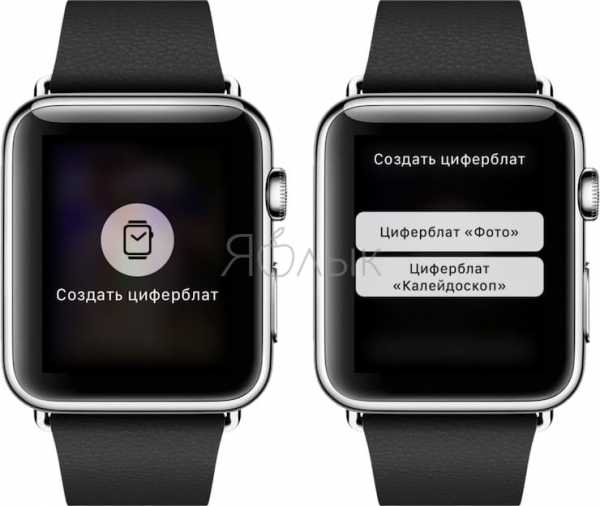
Что касается ремешков, то в целом они могут быть оранжевыми, серебристыми, розовыми, синими, белыми, коричневыми и черными.
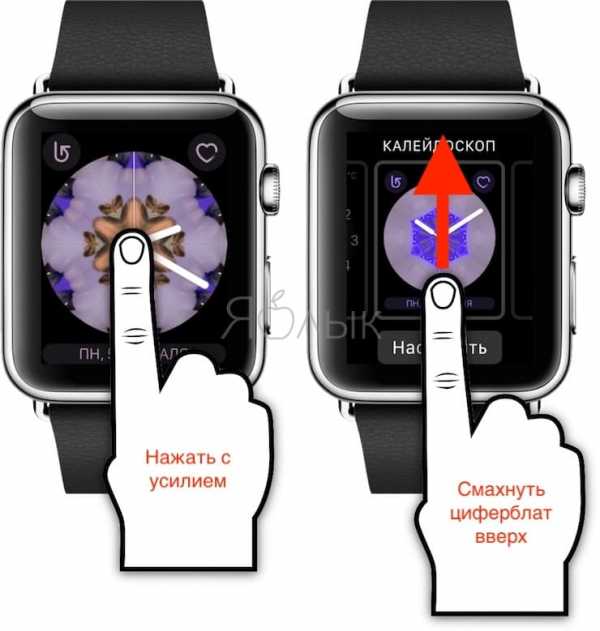
Начинка
Обе серии роднит ряд характеристик – датчик внешней освещенности, гироскоп, акселерометр, датчик сердечной активности, Wi-Fi. Разница заключается в процессорах. В первом случае установлен S1P. Во втором – S2, который может похвастаться встроенным модулем GPS/ГЛОНАСС. Еще одно отличие касается взаимоотношений с водой.

Часы предыдущего поколения обладают защитой от брызг. Однако для них есть следующая пометка — их не стоит погружать в воду. Эппл вотч второго поколения действительно водонепроницаемы. В них можно плавать в море или бассейне, принимать ванну или душ. В общем, делать все, что вам угодно на глубине до 50 метров. Если же вы любитель дайвинга, то вам следует оставлять свои часы на суше.
Изменился и дисплей. Сапфировое стекло перекочевало в модели с корпусом из нержавеющей стали и из керамики. Также новые модели обзавелись OLED‑дисплеем с технологией Force Touch уже второго поколения. При этом экран стал в два раза ярче. В остальном изменений нет. Разрешение в моделях 38 мм — 272х340, в моделях 42 мм — 312х390.
Часы получают энергию через встроенный литий-ионный аккумулятор. Его заряда хватает на 18 часов. На корпусе нет разъемов, в том числе и для зарядки. Для этих целей имеется кабель с магнитным креплением и сетевой адаптер.

В них нет камеры. Но часы могут стать удаленным видоискателем для iPhone. Есть внутренняя память. Всего 8 Гб. Пользователю отводится около 6-ти. Также имеется динамик и микрофон. Операционная система – watchOS. В гаджетах нового поколения – watchOS 3.
Что любопытно, на YouTube можно найти видео, авторы которых сравнивают работоспособность часов двух серий. Так вот, ощутимой разницы нет. Даже несмотря на новый процессор. Поэтому главные факторы для приобретения устройств новой линейки – это GPS-модуль и водонепроницаемость.
Как это работает
Напомним, что Эппл вотч – это дополнительный аксессуар. Он создавался специально под iPhone. Это значит, что без Айфона, насладиться функциями в полной мере у вас не получится.

Для настройки и использования часов нужен как минимум пятый iPhone. Коннект и синхронизация происходят через Bluetooth. Для удачного взаимодействия эта функция должна быть включена.
На корпусе имеются лишь две физические кнопки. С их помощью и происходит навигация. Например, чтобы увеличить изображение или карту, достаточно покрутить цифровую коронку. Подобный принцип работал в старых iPod, так что вы быстро освоитесь.

И вернемся на пару предложений к дисплею. Часы находятся в спящем режиме, пока вы на них не смотрите. Как только вы повернете руку к глазам, экран загорится. После вы можете накрыть его ладонью, и дисплей немедленно потухнет.
Чем полезен гаджет
Это главный вопрос, который по сей день задают и себе, и разработчикам некоторые пользователи «яблочной» продукции. Итак, что можно сделать при помощи часов. Во-первых, ответить на звонок. Причем двумя способами – перенаправить звонок на iPhone или же принять его непосредственно через часы. Во-вторых, использовать как фитнес-трекер через замеры своего пульса. Таким образом вы сможете анализировать и корректировать режим дня. Например, приложение Workout считает сожженные калории и пройденную дистанцию за время тренировки. А Activity укажет на общую активность и выведет время, которое вы провели на ногах.

Разумеется, это далеко не все. Через Apple Watch можно слушать музыку, обмениваться сообщениями через WhatsApp, получать извещения, обращаться к помощнику Siri, просматривать фотографии, опять-таки, смотреть расписание общественного транспорта, управлять Apple TV, совершать платежи через Apple Pay. Ну и узнавать время, конечно.
Может кого-то интересует, что полезного можно извлечь из часов без iPhone. Да, на звонок уже не ответишь. Зато всегда можно измерить пульс. Фиксировать показатели во время тренировки в спортзале. Причем часы помогут и восстановить дыхание. Это можно сделать при помощи специального приложения Breathe, которое задает расслабляющий ритм. Также без смартфона можно платить, общаться с Siri, переключать треки на Apple TV, слушать музыку.

Без постоянного подключения к iPhone, уведомлений о каждом пропущенном сообщении или звонке часы проживут на одном заряде гораздо дольше. Напомним, что заряжать гаджет нужно каждые 18 часов, а если ближе к жизни – каждую ночь. В нашем же случае «удовольствие» от их работы можно растянуть на два дня. Но есть одно «но». Без iPhone все-таки не обойтись. Он нужен для первоначальной настройки, установки приложений, загрузки музыки и обновления ПО, которое происходит раз в несколько лет.
Из всего вышеизложенного следует, что каждый сам решает, нужны ли ему Эппл вотч. Одни наверняка полагают, что это тренд, а значит «надо брать». Другие, может, собирают коллекцию из продукции Apple. Но мы уверены, что основная категория покупателей считает, что Apple Watch – это практично, удобно и, в зависимости от модели, недорого.
vseprotovary.ru
